Apple-brugere har sandsynligvis hørt om Apple AirPlay og AirPlay 2. Men hvor ofte bruger du dem? Måske bare et par gange, måske er du en hengiven. Uanset dit kendskab til AirPlay tilbyder begge versioner enestående muligheder, når det kommer til streaming af indhold fra din Mac- eller iOS-enhed til en ekstern skærm som et smart-tv, et Apple TV eller en højttaler. Ligesom Googles castingfunktion, Apple AirPlay lader dig interagere med dine yndlingsenheder over et netværk for en tilpasset indholdsopsætning, endda en, der giver mulighed for en oplevelse i hele hjemmet.
Indhold
- Hvad er AirPlay?
- Hvad er forskellen mellem AirPlay og AirPlay 2?
- Er AirPlay kun til iOS-enheder?
- Hvilken slags ting kan jeg gøre med AirPlay?
- Sådan bruger du AirPlay på en Mac
- Hvordan bruger jeg AirPlay på min iPhone, iPad eller iPod Touch?
- Sådan spejler du din iPhone til dit TV via Apple TV
- Sådan lytter du til Apple Music på en trådløs højttaler
- Sådan ser du en YouTube-video på din iPad, mens du afspiller lyden gennem dine trådløse højttalere
- Hvordan bruger jeg AirPlay fra et Apple TV?
- Sådan AirPlay fra en iOS-enhed til en Mac
- Sådan bruger du AirPlay til at streame lyden til en film eller et program, du ser
- Sådan bruger du AirPlay til at streame lyden til musik, du lytter til
- Hvad kan AirPlay ellers?
For dem, der ønsker at friske op på Apple AirPlay, såvel som dem, der hører om teknologien for første gang, er her en grundig guide til, hvordan man bruger Apple Airplay.
Anbefalede videoer
Let
5 minutter
Apple-enhed (iPhone, iPad, iPod Touch, Apple Watch, Apple TV)
Wi-Fi forbindelse
AirPlay- eller AirPlay 2-kompatibel modtageenhed
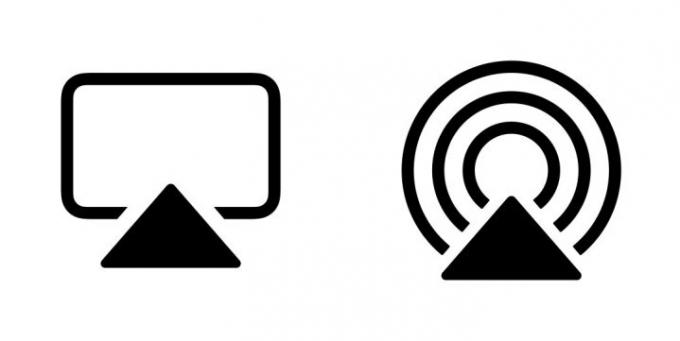
Hvad er AirPlay?
AirPlay og dets mere avancerede efterfølger, AirPlay 2, er teknologier Apple opfandt for at lade folk trådløst overføre lyd og video fra deres iOS-enheder til nærliggende højttalere og skærme. iOS-enheden betragtes som AirPlay-"afsenderen", og højttaleren eller tv'et betragtes som AirPlay-"modtageren". Hvis du ejer en iPhone, iPad eller iPod Touch med iOS 4.2 eller nyere (hvilket stort set burde være alle, der ejer en af disse enheder), har du allerede AirPlay indbygget.
Tænk på AirPlay som et usynligt kabel, der forbinder din iOS-enhed til den enhed, du vil se eller lytte på, fordi det er næsten præcis den rigtige analogi. Der er to forskellige måder at bruge AirPlay på: Som en måde at streame lyd og video på og som en måde at spejle hele din enheds skærm. Vi vil diskutere forskellene mellem disse to brugstyper nedenfor.
Hvad er forskellen mellem AirPlay og AirPlay 2?
AirPlay 2 giver dig et par flere valgmuligheder over, hvor og hvordan du streamer dit indhold. Fra starten hævdede Apple, at AirPlay 2 ville være mere grundigt integreret i hele iOS-rammerne, hvilket gør den kompatibel med en række tredjepartsenheder og -tjenester.
Fra et lydsynspunkt kan AirPlay 2 bruges til at streame musik til mere end én højttaler i hele hjemmet. Brugere har mulighed for at starte en sang på deres iPhone og sende lyden til flere AirPlay-kompatible højttalere på samme tid eller håndplukke præcis hvilke højttalere musikken spiller på.
For fans af nuet udgået Apple HomePod, AirPlay 2 har gjort det muligt for smarthøjttaleren at gøre en række ting, herunder tabsfri lydstreaming (iOS 14.6 og nyere) fra en iPhone til HomePod eller HomePod mini, samt muligheden for at dele musikkøer.
Mens AirPlay stadig er i brug på masser af tredjeparter trådløse højttalere for lyd kan du forvente at se AirPlay 2 streame både video og lyd til flere tredjeparts smart-tv'er og streaming enheder. Til din overvejelse er her en liste over virksomheder der har integreret teknologien i deres trådløse højttalere, A/V-modtagere og meget mere.

Er AirPlay kun til iOS-enheder?
Nej. Enhver anden generation af Intel Core (eller nyere) Mac-computere eller bærbare computere, der kører OS X Mountain Lion eller nyere, kan bruge AirPlay til skærmspejling. Windows-computere kan bruge Apples gratis iTunes-software til Windows at streame lyd fra computeren til kompatible lydenheder. Beklager — video som AirPlay til Windows er kun tilgængelig via iTunes-appen, selvom der er flere tredjeparts Windows-apps, som f.eks. AirMyPC eller AirParrot der giver dig mulighed for at spejle din pc til et Apple TV eller en Chromecast.
Apple TV og Apple TV 4K Enheder er også AirPlay-aktiverede, selvom de er specielle i AirPlay-verdenen, da de både er modtagere og afsendere.
Der er også en række større TV mærker og streamingenheder, der understøtter AirPlay-kontroller. Den øverste blandt disse virksomheder er Roku. Med AirPlay direkte integreret i Rokus operativsystem, Roku ejere kan nemt streame musik og video til deres tv og streamingenheder. Smart TV mærker som Samsung og LG har også AirPlay 2 indbygget direkte i sine tv-indstillinger - selvom de nøjagtige funktioner og muligheder vil variere fra mærke til mærke.
Hvis du googler noget, vil du også finde et stort fællesskab af hardware- og softwareudviklere, der har opdaget geniale måder at bringe AirPlay på at sende og modtage til andre gadgets, men ingen af disse er officielt understøttet af Apple, så dine resultater kan variere, hvis du beslutter dig for at gå ned vej.

Hvilken slags ting kan jeg gøre med AirPlay?
Streaming af lyd og video er et ret vagt sprog, så her er nogle specifikke eksempler på præcis, hvad du kan gøre med AirPlay:
- Ser Netflix: Når du ser en film eller et tv-program på Netflix app på din iOS-enhed, kan du AirPlay lyd og video til dit TV via en Apple TV set-top-boks.
- Få bedre lyd til YouTube: Når du ser en video på YouTube-app, kan du AirPlay kun lyden til et sæt trådløse højttalere for en meget mere fordybende oplevelse end at lytte til den indbyggede højttaler på din iPhone eller iPad.
- Surfer sammen: Lad os sige, at du planlægger en roadtrip med venner. I stedet for at en stor gruppe mennesker klemmer sig omkring en 13-tommer bærbar computer for at se på et kort, kan du spejle hele skærmen ved hjælp af AirPlay til et 65-tommer tv via et Apple TV (eller direkte, hvis dit tv har AirPlay 2 indbygget).
- Multiroom fest: Åben din Apple Music eller Spotify app og vælg din yndlingsafspilningsliste. AirPlay den musik til alle trådløse højttalere i dit hus uden irriterende forsinkelser og ekkoer.
Sådan bruger du AirPlay på en Mac
Hvis du af en eller anden grund ikke kan se Airplay-knappen i menulinjen, især i ældre versioner af MacOS, forklarer dette næste afsnit, hvordan du aktiverer AirPlay på en Mac.
Hvordan du gør dette afhænger af hvilken version af MacOS du bruger. Processen med at tænde eller få adgang til AirPlay er meget nemmere i de nyere versioner af MacOS.
Trin 1: Det første skridt er altid at sikre, at din Mac og smart-tv er på samme netværk.
Trin 2: Hvis du bruger MacOS Big Sur 11, skal du klikke på AirPlay-status ikonet på værktøjslinjen, og vælg derefter dit AirPlay-kompatible smart-tv.
Hvis du bruger Monterey 12, så skal du klikke på Skærmspejling ikon i Kontrolcenter og vælg dit AirPlay-kompatible smart-tv eller en anden enhed.

Relaterede
- Sådan indstilles en sleep-timer på Apple TV
- AirPods Pro er lige gået ned til deres billigste pris nogensinde
- Almindelige Apple TV-problemer og hvordan man løser dem
Trin 3: Alternativt, hvis du gerne vil oprette forbindelse til en AirPlay-kompatibel højttaler, skal du klikke på Højttaler ikonet på værktøjslinjen, som viser de tilgængelige højttalere i rullemenuen.
For disse versioner af MacOS er du klar til at bruge Airplay.

Trin 4: For alle andre versioner, klik på Æble symbol i menulinjen, og vælg derefter Systempræferencer. Vælg derefter Skærm ikon.
Fra AirPlay-rullemenuen skal du vælge en tilgængelig skærm som dit AirPlay-kompatible smart-tv. Du skal muligvis indtaste en adgangskode, første gang du opretter forbindelse til denne enhed.
Sæt kryds i boksen nederst, hvor der står Vis spejlingsindstillinger i menulinjen, når de er tilgængelige. Dette vil tilføje menulinjeadgang til topmenuen på din Mac for nem adgang til AirPlay.
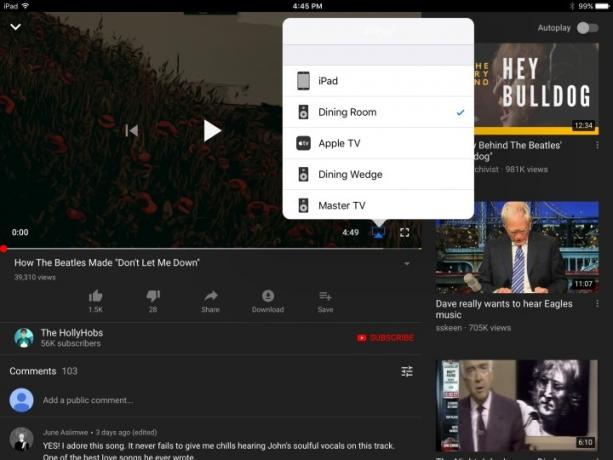
Hvordan bruger jeg AirPlay på min iPhone, iPad eller iPod Touch?
At bruge AirPlay kunne ikke være nemmere, men du skal bruge mindst tre ting, før du begynder:
- Din iOS-enhed (naturligvis).
- Et Wi-Fi-netværk (AirPlay kræver Wi-Fi).
- En AirPlay- eller AirPlay 2-kompatibel modtageenhed som en trådløs højttaler, Apple TV eller smart TV (sørg for, at den er tilsluttet og tændt).
Sådan spejler du din iPhone til dit TV via Apple TV
Trin 1: Stryg ned fra øverste højre hjørne af din telefonskærm for at se iOS Control Center.
Trin 2: Tryk på Skærmspejling knap. I det følgende vindue skal du vælge din målenhed, hvilket i dette tilfælde er Apple TV.
Trin 3: Det er det - din iPhones skærm skal nu vises på dit tv.
Pro tip: Hvis du ikke kan lide, hvordan det ser ud i lodret retning, skal du blot dreje din telefon til siden, og billedet på dit tv vil gøre det samme.
Sådan lytter du til Apple Music på en trådløs højttaler
Trin 1: Åbn Apple Music-appen, og vælg en sang, et album eller en afspilningsliste, der skal afspilles.
Trin 2: På den Spiller nu skærm, skal du trykke på AirPlay lyd ikon.
Trin 3: I det følgende vindue skal du vælge din mållydenhed.
Trin 4: Tryk et vilkårligt sted uden for vinduet for at vende tilbage til Apple Music-appen. Du vil nu se, at AirPlay lyd ikonet viser, at du for eksempel er forbundet til Dining Room.
Trin 5: Tryk på Spil knap, og det er det.
Pro tip: Du kan stryge op fra bunden af din skærm, hver gang du afspiller lyd på din iOS-enhed for at få adgang til AirPlay-lydstyringen.
Sådan ser du en YouTube-video på din iPad, mens du afspiller lyden gennem dine trådløse højttalere
Trin 1: Åbn YouTube-appen, og vælg en video, der skal afspilles.
Trin 2: Tryk på AirPlay video ikonet i nederste højre hjørne af videovinduet, og i den følgende menu skal du vælge din mållydenhed.
Trin 3: Lyden begynder at spille på din valgte højttaler.
Pro tip: Du kan også gøre det ved at stryge opad når som helst fra bunden af skærmen for at få adgang til kontrolcenteret og vælge din højttaler (eller tv) fra listen.

Hvordan bruger jeg AirPlay fra et Apple TV?
Apple TV og Apple TV 4K er allerede sat op til at fungere som AirPlay-modtagere til lyd og video, men de kan også bruges som afsendere, dog kun til lyd.
Du vil måske gøre dette, hvis du ikke ejer en soundbar eller en A/V-modtager, men du har nogle AirPlay 2-kompatible højttalere, såsom Apples HomePod.
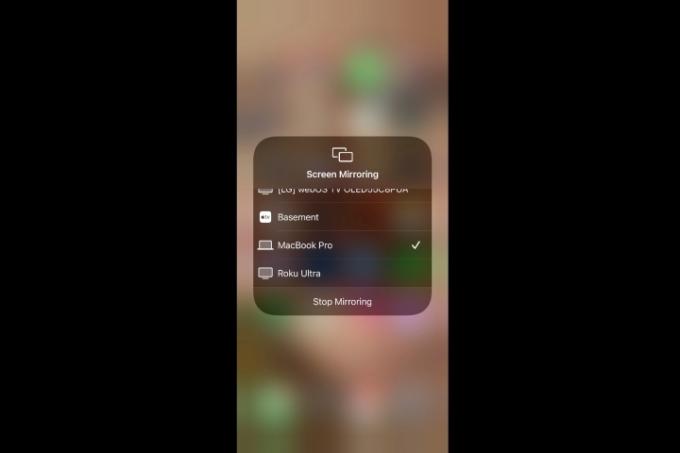
Sådan AirPlay fra en iOS-enhed til en Mac
Hvis du nogensinde har behov for at spejle din iPhone, iPad eller iPod Touchs skærm til din Macs større computerskærm, så er det sådan, du gør det. Det er egentlig ikke anderledes end AirPlay-spejling, vi har talt om, men det er kun kompatibelt med Mac'er, der kører MacOS Monterey eller nyere og fungerer bedst på iOS 14 på denne liste over enheder.
Trin 1: Tilslut din kompatible iOS-enhed til det samme Wi-Fi-netværk, som din Mac er på.
Trin 2: Åbn Kontrolcenter ved at stryge ned fra øverste højre hjørne. Eller på en iPhone 8 eller tidligere, stryg op fra den nederste kant af skærmen.
Trin 3: Tryk på Skærmspejling ikonet og vælg din Mac fra menuen, der vises. Din iOS-enheds skærm skulle nu spejles på din Macs skærm.
Sådan bruger du AirPlay til at streame lyden til en film eller et program, du ser
Trin 1: Mens du ser, stryg ned på din Apple TV-fjernbetjening.
Trin 2: Vælg Lyd og vælg derefter hver højttaler eller TV, som du vil sende lyden til.
Sådan bruger du AirPlay til at streame lyden til musik, du lytter til
Trin 1: Stryg ned på din Apple TV-fjernbetjening.
Trin 2: Vælg AirPlay lyd knap.
Trin 3: Vælg hver højttaler eller tv, som du vil afspille lyden til.
Pro tip: Du kan også trykke og holde på din Apple TV-fjernbetjening og vælge en højttaler.
Hvad kan AirPlay ellers?
Med Apples nye åbne holdning til tredjeparts A/V-produkter via AirPlay 2 kommer denne teknologi endelig til sin ret som en måde at administrere flere A/V-enheder i hjemmet. Vi vil opdatere denne artikel med jævne mellemrum, efterhånden som nye funktioner tilføjes, og nye produkter bydes velkommen i AirPlay-familien.
Redaktørens anbefalinger
- Hvor meget koster Apple Music, og hvordan kan du få det gratis?
- Apple AirPods Max er $100 i rabat på Amazons weekend flash-udsalg
- Sådan tester vi streaming videoenheder
- Sådan nulstiller du Apple AirPods og AirPods Pro
- Almindelige AirPods-problemer og hvordan man løser dem




